影拓四代
{影拓四代:数字艺术创作的革命性飞跃在数字化艺术日益繁荣的当下,创作工具的选择直接影...
今天萌力号带你认识电脑关机后自动重启以及应该怎么解决它,如果我们能早点知道解决方法,下次遇到的话,就不用太过惊慌了。下面,跟着萌力号一起了解吧。
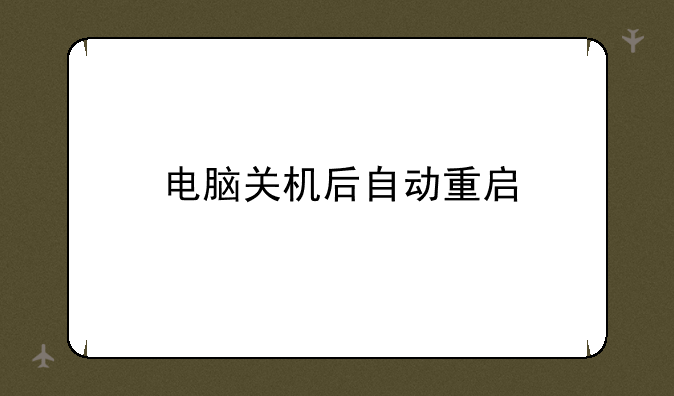
电脑关机后自动重启?原因与解决方案全解析
在日常使用电脑的过程中,不少用户可能会遇到这样一个让人头疼的问题——电脑在关机后会自动重启。这一情况不仅打断了我们的工作流程,还可能隐藏着更深层次的系统或硬件故障。本文将深入剖析电脑关机后自动重启的潜在原因,并提供一系列实用的解决方案您迅速排除故障,恢复电脑的正常使用。
一、软件层面原因探究
① 系统更新未完成 当Windows系统进行重大更新时,有时需要在重启后完成安装过程。如果此时用户手动关机,系统可能会在下一次开机时尝试继续更新,导致自动重启。解决方法是确保系统更新完全安装完成后再执行关机操作。
② 计划任务干扰 某些预先设定的计划任务可能会在系统关闭后触发重启。检查“任务计划程序”中的任务设置,确认是否有不必要的自动重启任务,并将其禁用。
③ 病毒或恶意软件作祟 病毒或恶意软件可能通过篡改系统设置来导致自动重启。运行全面的防病毒扫描,及时清除发现的威胁。
二、硬件层面故障排查
① 电源供应不稳定 不稳定的电源供应可能导致电脑在关机过程中无法正常断电,转而自动重启。检查电源线连接是否牢固,考虑更换高质量的电源适配器或升级电源供应单元。
② 过热保护机制 长时间高负荷运行或散热系统不畅可能导致CPU或GPU温度过高,触发电脑的保护机制而自动重启。清理机箱内部的灰尘,确保散热器工作正常,必要时添加或更换散热硅脂。
③ 内存条或硬盘问题 内存故障或硬盘错误也可能导致系统不稳定,进而出现自动重启现象。使用Windows内存诊断工具检查内存状态,对硬盘进行错误检查与修复。
三、BIOS/UEFI设置检查
① 恢复默认设置 进入BIOS/UEFI设置界面,尝试将设置恢复到出厂默认值,有时可以解决因配置错误导致的自动重启问题。
② 检查电源管理选项 在BIOS/UEFI中查看电源管理相关的设置,确保没有启用任何可能引起自动重启的选项,如“Wake on LAN”或“Power on by Alarm”。
四、高级故障排除步骤
① 系统还原 如果问题出现在系统更新或安装新软件之后,可以尝试使用系统还原功能,将系统恢复到问题出现前的状态。
② 干净启动 执行干净启动,即仅加载最基本的驱动程序和服务,以排除第三方软件干扰的可能性。若问题在干净启动环境下得到解决,则逐一启用非微软服务,直到找到问题根源。
结语
电脑关机后自动重启的问题虽看似复杂,但通过系统性的排查与修复步骤,大多数情况都能得到有效解决。用户应根据具体情况,结合上述建议逐一尝试,必要时寻求专业技术人员的帮助。保持系统的定期更新与维护,使用正版软件,以及注意电脑的使用环境,都是预防此类问题发生的关键。希望本文能为您解决电脑自动重启的烦恼提供有价值的参考。